შეცვალეთ შესვლის ეკრანის ფონის სურათი Windows 10-ში
Redstone-ის განახლებით, Microsoft-მა გააკეთა ერთი დიდი ხნის ნანატრი ცვლილება Windows 10-ში. ახლა უკვე შესაძლებელია ეკრანის ფონის სურათის დაყენება თქვენთვის სასურველ ნებისმიერ ფოტოზე. ადრე, ის დაშიფრული იყო ფართოდ დაწინაურებულ "Windows Hero" სურათზე და შეიძლებოდა მხოლოდ სოლიდური ფერის შეცვლა, როგორც Windows 8-ში. ვინაიდან Microsoft ახლა გეგმავს დაბლოკვის ეკრანის და შესვლის ეკრანის გაერთიანებას ერთში, მათ შეიტანეს ეს ცვლილება. ვნახოთ დეტალურად როგორ მუშაობს ეს.
თუ თქვენი Windows 10 build ვერსია 14291-ზე დაბალია, ეს ფუნქცია თქვენთვის მიუწვდომელია. რჩევა: იხილეთ როგორ მოვძებნოთ Windows 10 build-ის ნომერი, რომელსაც აწარმოებთ. თქვენ არ შეგიძლიათ შეცვალოთ სურათი, მაგრამ შეგიძლიათ გამორთოთ ის, თუ არ მოგწონთ ან მოგწყინდებათ ლურჯი "Windows Hero" სურათი. იხ გამორთეთ შესვლის ეკრანის ფონის სურათი Windows 10-ში მესამე მხარის ხელსაწყოების გამოყენების გარეშე.
თუ თქვენ დააინსტალირეთ ა რედსტოუნის ნაგებობა აღნაგობის ნომრით 14291 ან უფრო მეტი, შეგიძლიათ მიჰყვეთ ქვემოთ მოცემულ ინსტრუქციებს.
Windows 10-ში შესვლის ეკრანის ფონის სურათის შესაცვლელად, გააკეთეთ შემდეგი:
-
გახსენით პარამეტრები.
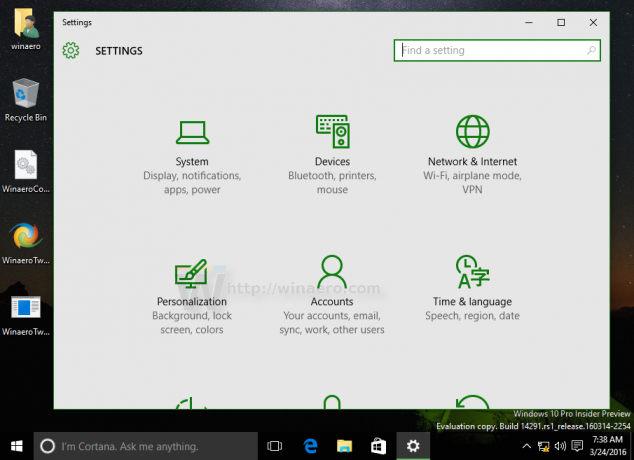
- გადადით პერსონალიზაციაზე -> ეკრანის დაბლოკვა.

- Შეცვალე Ეკრანის დაბლოკვა ფონის სურათი თქვენთვის მოსაწონ სურათზე.

- ახლა გადადით ქვემოთ დასახელებულ ვარიანტზე ჩაკეტილი ეკრანის ფონის სურათის ჩვენება შესვლის ეკრანზე. ჩართეთ ის, როგორც ნაჩვენებია ქვემოთ:

Ის არის. შემდეგ ჯერზე თქვენი ლამაზი ჩაკეტილი ეკრანის ფონის სურათი გამოყენებული იქნება შესვლის ეკრანზე.  ეს მისასალმებელია Windows 10-ში, რადგან ორმა ეკრანმა გამოცდილება ზედმეტი გახადა. ახლა მომხმარებელს შეუძლია აირჩიოს დაბლოკვის ეკრანის გამორთვა და შეუძლია სურათის მორგება შესვლის ეკრანზე, ნაცვლად იმისა, რომ ყოველთვის აჩვენოს ლურჯი Windows 10 ლოგო.
ეს მისასალმებელია Windows 10-ში, რადგან ორმა ეკრანმა გამოცდილება ზედმეტი გახადა. ახლა მომხმარებელს შეუძლია აირჩიოს დაბლოკვის ეკრანის გამორთვა და შეუძლია სურათის მორგება შესვლის ეკრანზე, ნაცვლად იმისა, რომ ყოველთვის აჩვენოს ლურჯი Windows 10 ლოგო.

